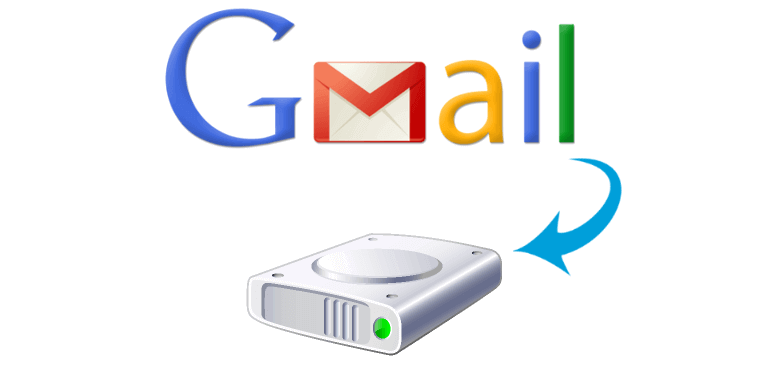
Une question posée cette semaine sur le Forum m'a permis de réaliser qu'il n'y avait aucun tutoriel sur SOSPC expliquant comment sauvegarder tous ses mails chez Gmail. Ce manque est donc comblé à partir d'aujourd'hui. 
Oui, aucune système n'est parfait en ce qui concerne le stockage de nos données.
Même si les soucis sont rares, il peut / pourrait arriver que des messages importants disparaissent, qu'une boite soit clôturée par erreur, soit victime d'un piratage, qu'un serveur tombe en panne, que sais-je ?
Je vous rabâche très souvent de sauvegarder vos données personnelles, mais je n'avais jamais abordé le problème de nos boites mails de plus en plus volumineuses.
Rien qu'en France il y a 53,8 millions d'internautes (chiffre d'Avril 2021), cela fait beaucoup de boite mails sachant que la plupart d'entre nous en a plusieurs !
Aujourd'hui je vais parler de Gmail l'un des plus importants mastodontes dans le monde, mais il n'est pas impossible qu'on aborde d'autres fournisseurs dans d'autres futurs tutos. ![]()
Je vous le dis tout de suite, vous trouverez sans problèmes sur le Web des logiciels pouvant effectuer cette tâche de sauvegarde.
Mais entre ceux qui ne sont plus développés ou incompatibles avec certains OS et ceux qui sont en anglais et / ou payant à partir d'un certain volume de sauvegarde, je me suis dit que la solution la plus simple est toujours la meilleure : demander à Gmail de faire lui-même cette corvée ! ![]()
j'ai fait en sorte que le tuto soit le moins long et le plus concis possible.
N'hésitez pas à poser des questions, apporter vos contributions, vos retours d'expérience.
Sauvegarder
Vous vous en doutez, pour sauvegarder les mails de chez Gmail… il faut d'abord se connecter sur sa boite… Gmail ! (vous suivez, hein ?). ![]()
- Cliquez sur Gérer votre compte Google.

- Cliquez sur Gérer vos données et votre vie privée.
- Puis sur dans l’espace Télécharger ou supprimer vos données, cliquez sur Téléchargez vos données.
- Comme vous pouvez le constater, vous pouvez sauvegarder de nombreux type d'informations (la capture ne montre pas toute la longue liste). Je vous propose de cliquer sur Tout désélectionner…
- .…puis de sélectionner Messagerie. Vous pouvez personnaliser le contenu en cliquant sur Toutes les données Gmail sont incluses…
- …décochez / cochez les éléments souhaités et confirmez en bas par OK.
- Vous pouvez aussi par exemple télécharger ce qui est stocké sur Google Photos.
- Descendez ensuite tout en bas de la page pour trouver le bouton Etape Suivante.
- On vous demande d’effectuer 3 paramétrages à cette étape : le type d'archive, sa taille, et le mode d'envoi.
- Laissez le format ZIP le plus courant par défaut. Les autres extensions étant plus exotiques et moins utilisées, il se pourrait que votre décompresseur ne soit pas compatible.
La taille de l'Archive est primordiale. Choisissez de préférence 1 ou 2Go pas plus.
Plus l'archive sera grande, plus elle sera longue à télécharger et plus difficile à stocker / gérer.
-> Si le volume de vos mails dépasse la taille choisie ce ne serait pas grave, Google vous confectionnera plusieurs archives. ![]()
- Ensuite on vous demande le mode d'envoi / transfert. Là c'est vous qui voyez.

- J'ai donc choisi dans cet exemple : Zip / 2go / Envoi par mail. Cliquez ensuite sur Créer une archive.
- Vous vous en doutez cela va prendre un certains temps qui variera en fonction de la taille de votre Boite ( je précise que tout est sauvegardé, même les brouillons / les spams, n’hésitez pas à faire un nettoyage au préalable.
 ).
).
- Pour ma part j'ai reçu le mail de notification au bout de 45 minutes.
- Le courrier contient un ou plusieurs liens cliquables. Attention, ces liens ne sont valables qu'une semaine.
- Il faudra bien évidemment vous identifier par mesure de sécurité.
- Il ne vous reste plus qu'à lancer le téléchargement.

- L’archive n'est pas trop importante dans mon cas, 2.13 Go sachant qu'elle représente 6 années de courrier.
- Elle est bien évidemment au format demandée.
- Lors de la décompression vous obtiendrez un dossier nommé Takeout.
- Et à l'intérieur vous trouverez le sous dossier Messagerie.
- Et enfin, un fichier au format .mbox à l'intérieur. C'est un format spécialement conçu pour sauvegarder les mails.
***

Consulter la Sauvegarde
C'est bien beau d'avoir une jolie archive avec ses petits mails précieux, mais même si cela n'est qu'une mesure de précaution, il se pourrait que vous ayez besoin un jour de la consulter, non ?
Vous pouvez aussi avoir envie / besoin de savoir si elle contient bien ce que vous avez demandé…
Là il n'y a pas quarante solutions, il faut un logiciel qui sache reconnaître ce format et l'interpréter, je vous propose la solution la plus simple : installer un logiciel de messagerie nommé Thunderbird auquel on ajoutera une extension.
Edité par Mozilla, le créateur du célèbre navigateur Firefox, il est gratuit, en français et facile à prendre en main. ![]()
1) Je vous propose ce lien de téléchargement fiable : https://www.mozilla.org/fr/thunderbird/
-> Lors de l'installation il n'est pas utile de le configurer si vous ne souhaitez pas l’utiliser comme logiciel de messagerie, mais simplement comme lecteur pour votre archive.
2) Télécharger aussi l'extension dont nous aurons besoin. Je l'ai hébergée sur Sospc pour ne pas que vous la cherchiez : CLIQUEZ ICI.
- Une fois le logiciel Thunderbird installé, nous allons nous intéresser au menu Outils. Oui, nous allons installer une extension afin que le format .mbox soit reconnu et géré.
- Choisissez donc Outils / Modules complémentaires.
- Cliquez sur la droite sur la roue dentée et choisissez Installer un module depuis un fichier.
- Parcourez votre arborescence afin de choisir l'extension que vous venez de télécharger, sélectionnez-là et cliquez sur Ouvrir.
- A cette étape soit vous cliquez sur Installer, soit elle s'installera automatiquement à la fin du compte à rebours automatique.
- Cliquez ensuite sur Redémarrer maintenant afin de relancer Thunderbird et qu'il prenne en compte la nouvelle fonctionnalité.
Importer vos mails
- Sélectionnez Tous les messages dans la colonne de Gauche.
- Faites un clic droit et choisissez Importer / Exporter au format .mbox / eml, puis Importer un fichier MBox.
- Cliquez sur Sélectionner le répertoire où rechercher les fichiers MBox à importer et confirmez par OK.
- Recherchez votre dossier Takeout, le but étant de sélectionner le dossier Messagerie (n'explorez pas plus loin ), puis de cliquer sur Sélectionner un dossier.
- Si vous avez bien respecté toutes ses étapes à la lettre, vous devriez apercevoir une fenêtre qui vous confirme que l'importation va commencer. Cliquez sur Oui.
- Au bout de quelques secondes apparaîtra votre nouveau dossier ( vous serez peut être obligé de fermer et de rouvrir Thunderbird pour qu'il soit visible ).
- En double-cliquant dessus l'intégralité de vos mails sera lisible. Vous pourrez bien évidemment rechercher des mails en particulier avec le système de filtre de Thunderbird.
Vous avez désormais une archive qui contient l'intégralité de l'un de vos comptes mails, c'est rassurant et cela permet aussi de faire une consultation sur un ordinateur qui ne serait pas connecté à internet. ![]()
Voilà, c'est (enfin) terminé.
J'espère avoir été suffisamment clair et concis. ![]()
Christophe

Tuto mis à jour le 07/11/2021.
 SOSPC c'est plus de 2000 articles,
SOSPC c'est plus de 2000 articles,
Rejoignez la Communauté à partir de 2 € par mois !
Plus d'infos sur les avantages en cliquant ICI.
Christophe, Administrateur


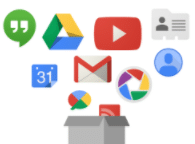
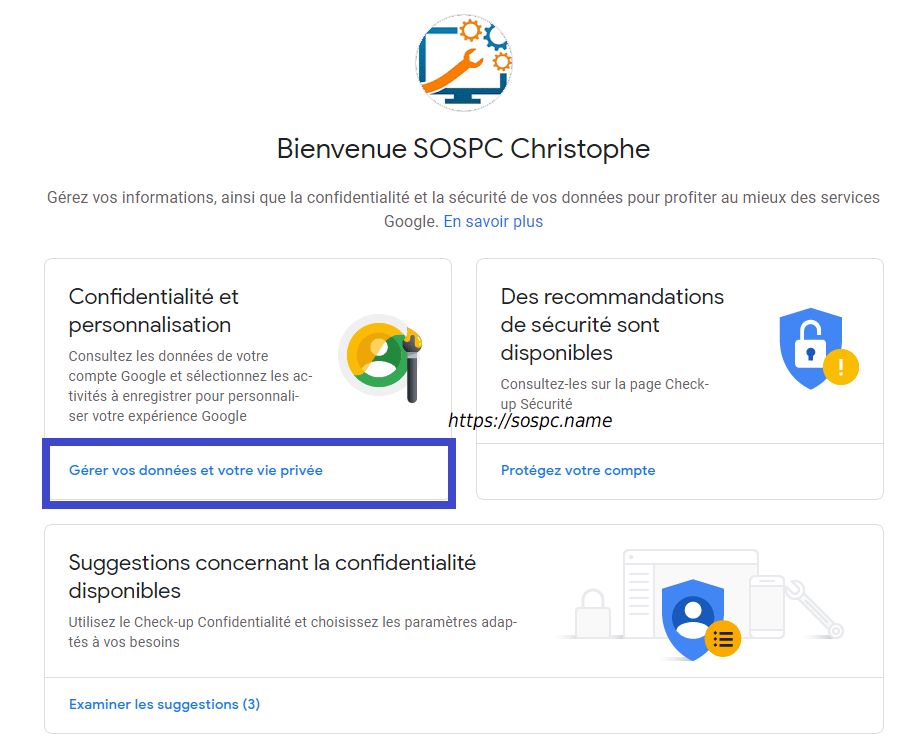
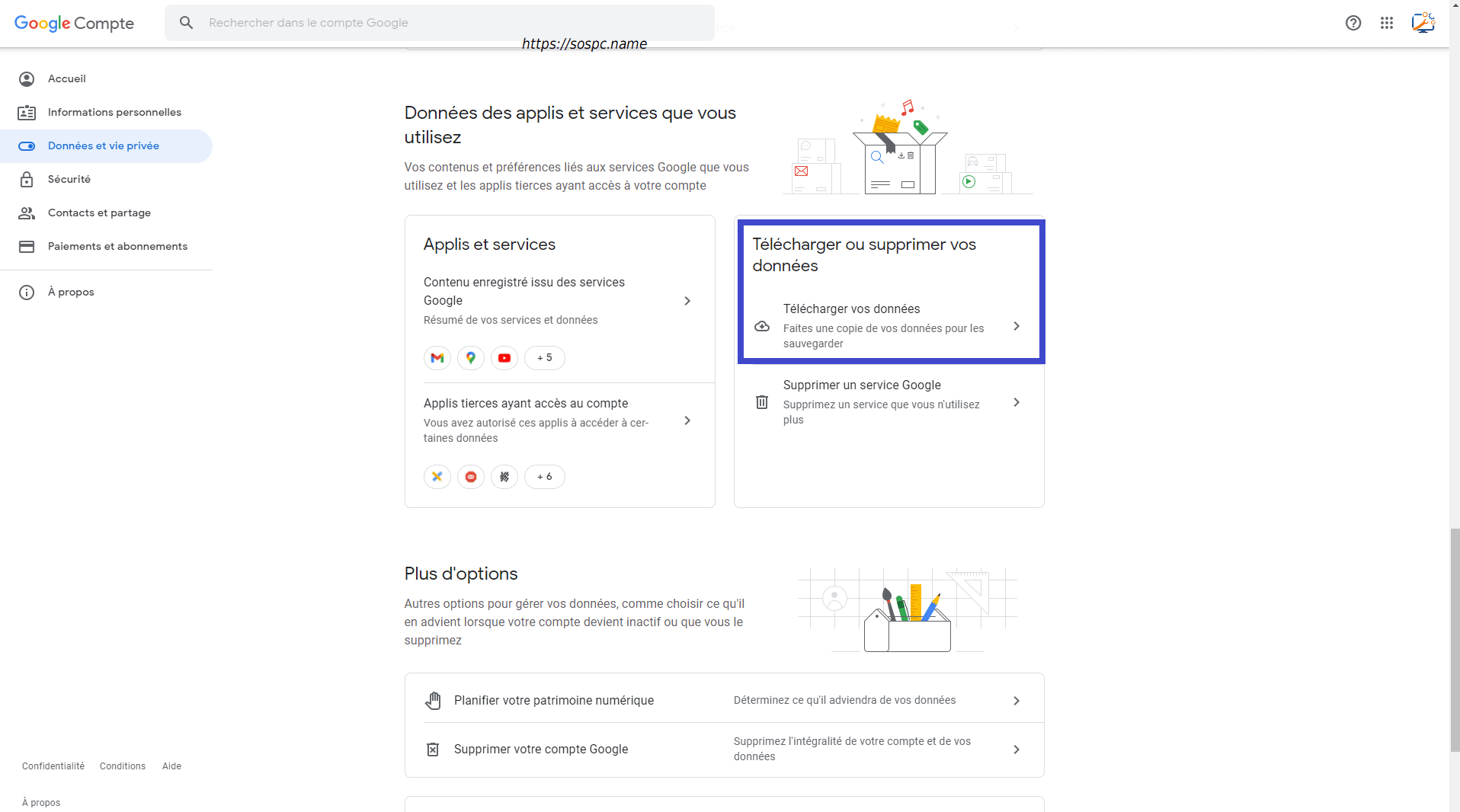

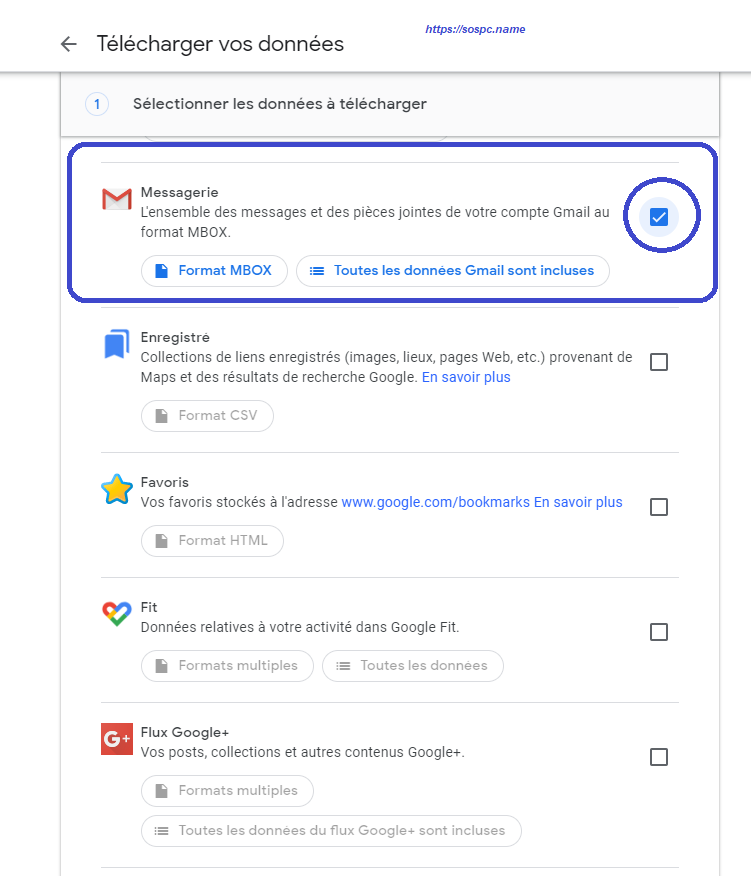
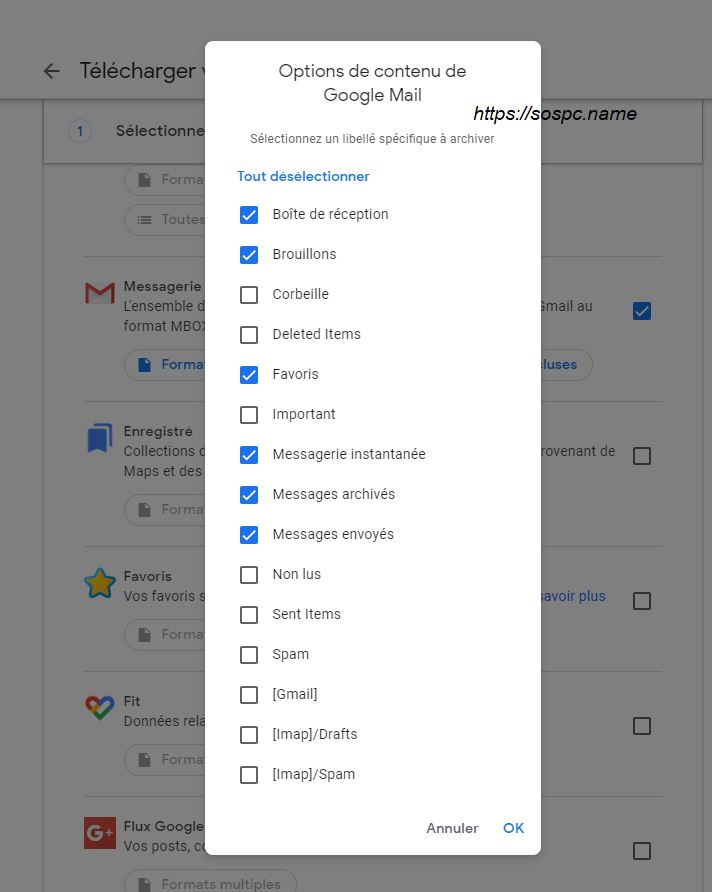
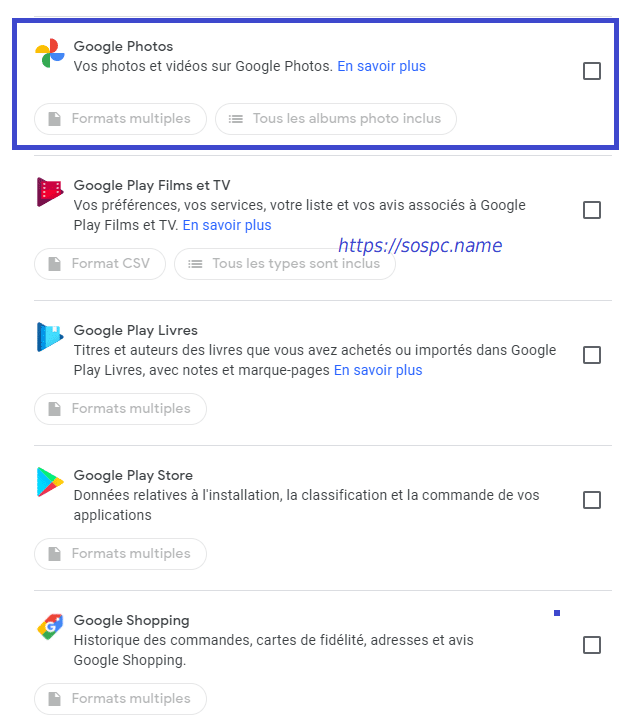
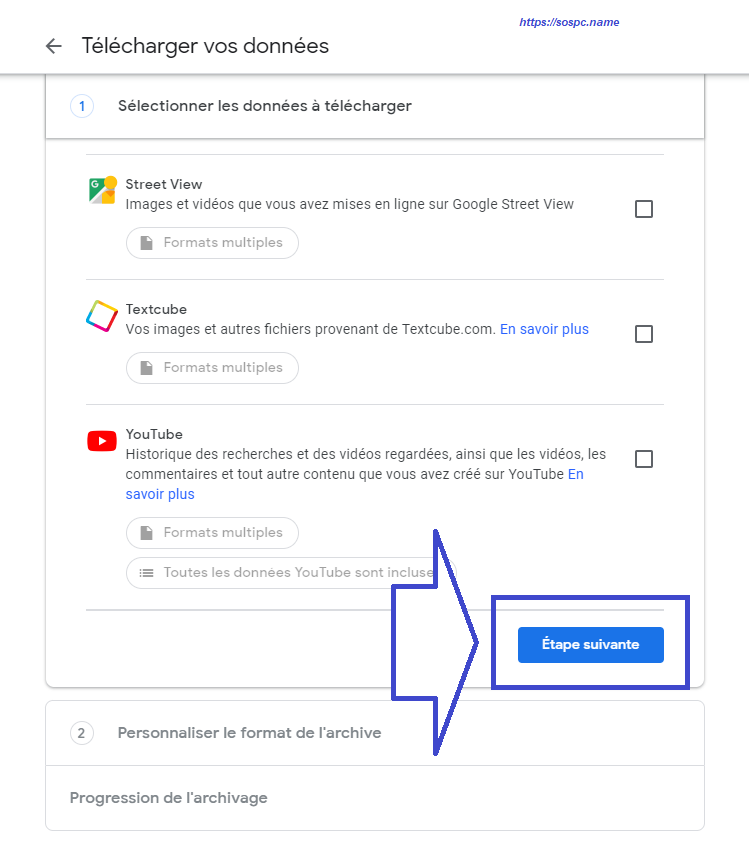
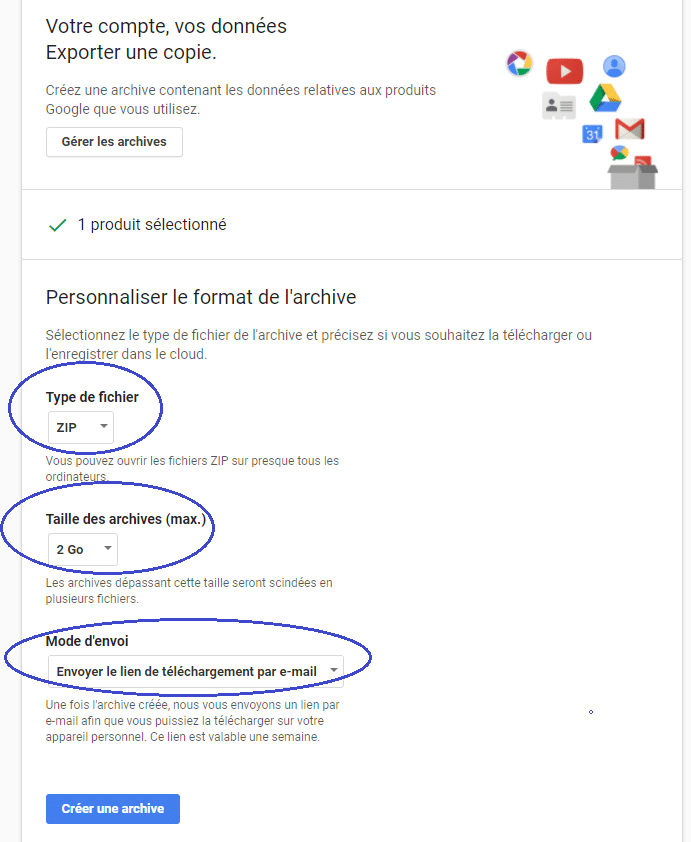
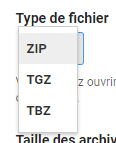
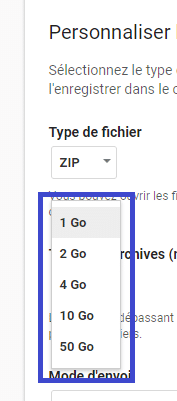
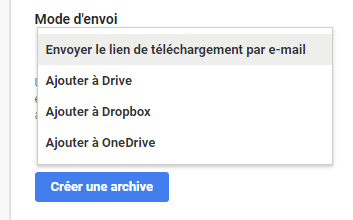
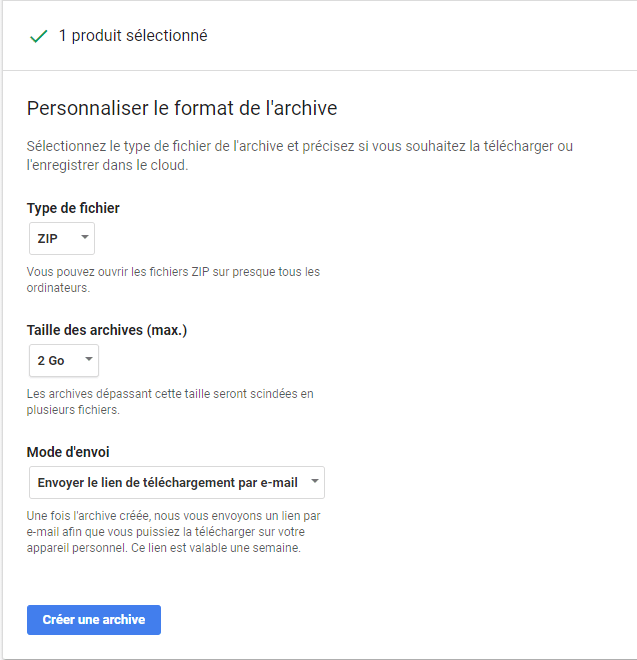
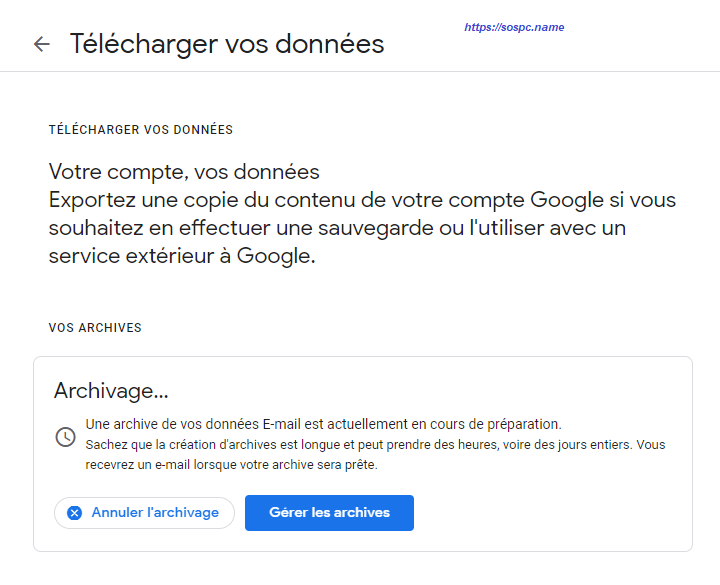
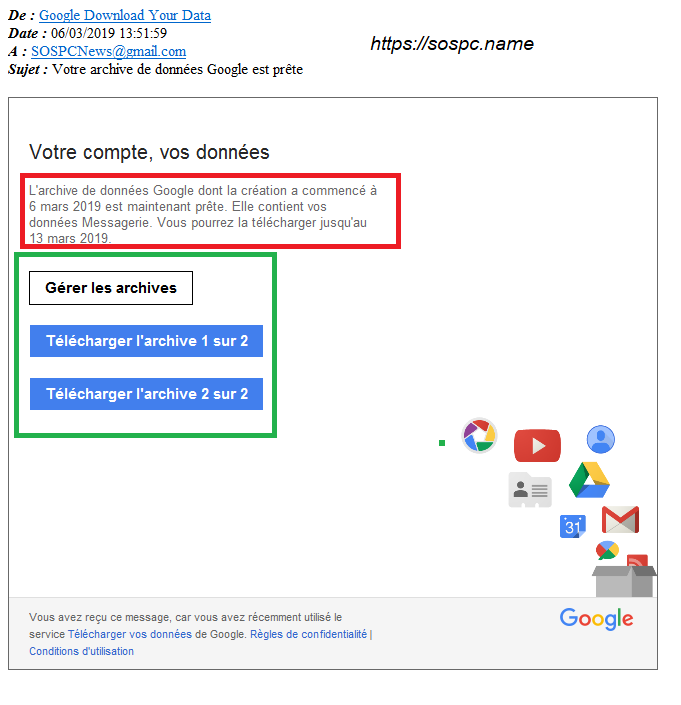
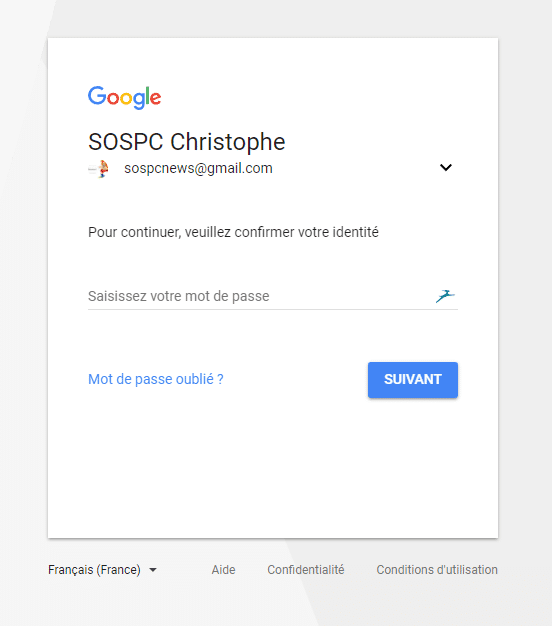
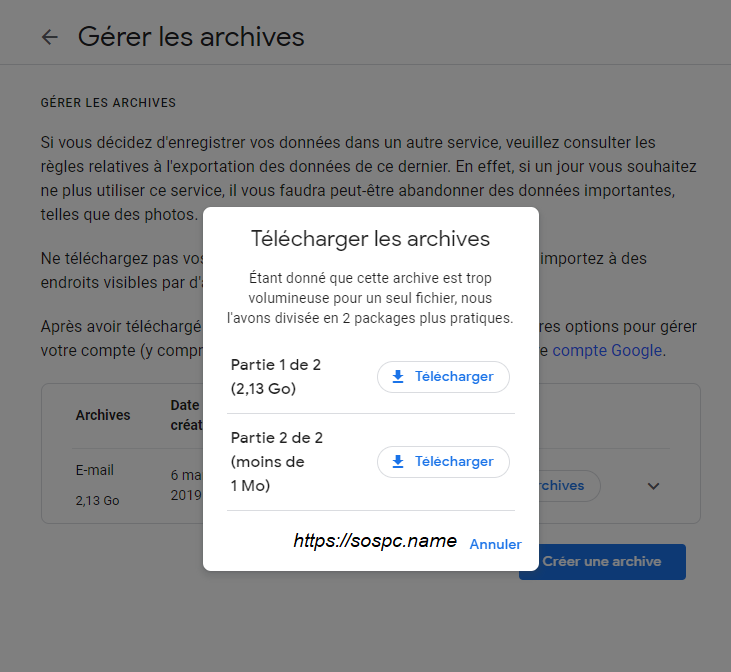
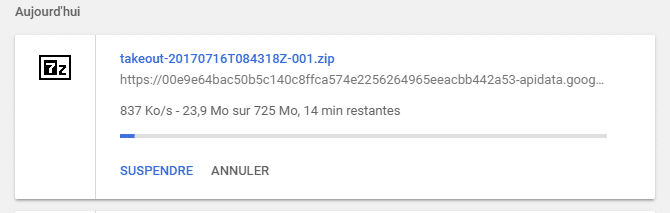

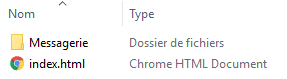

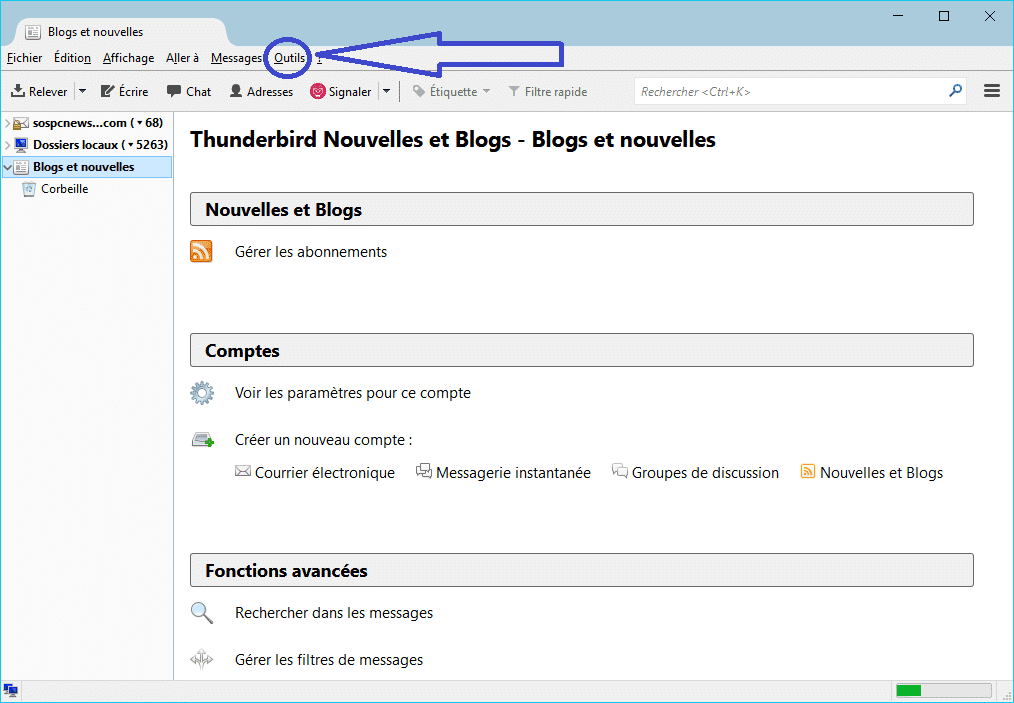


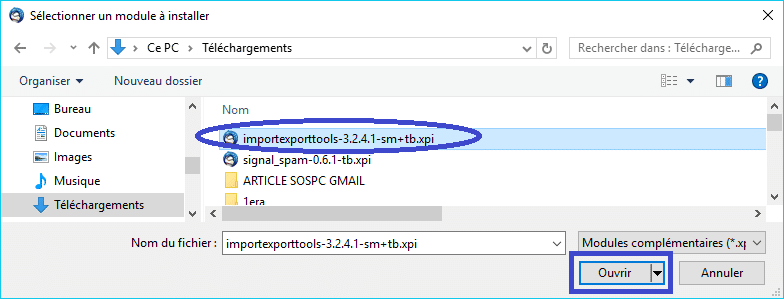



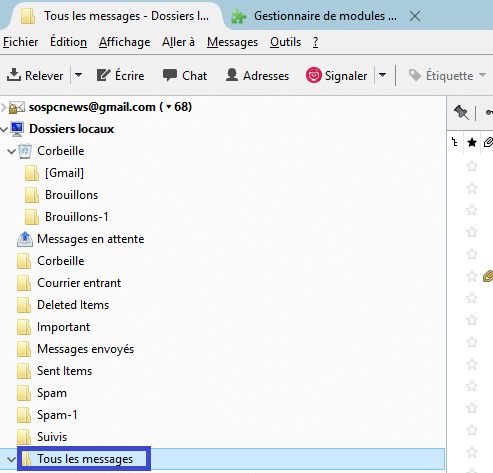
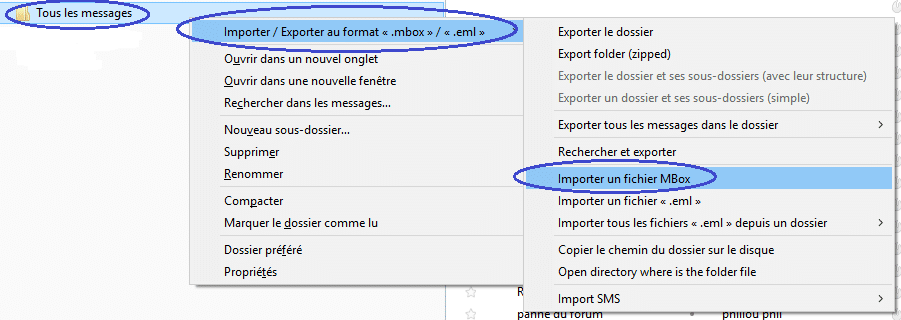
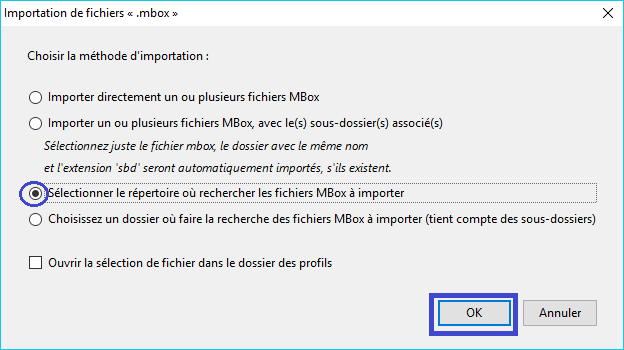
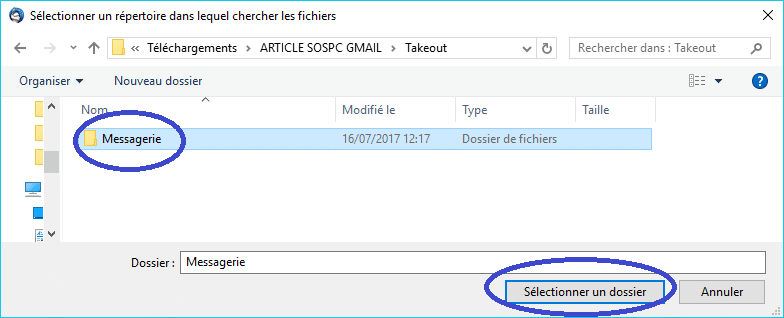

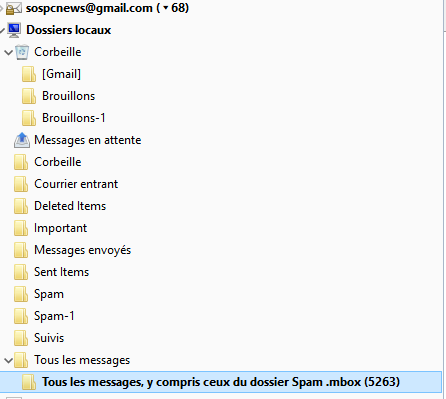


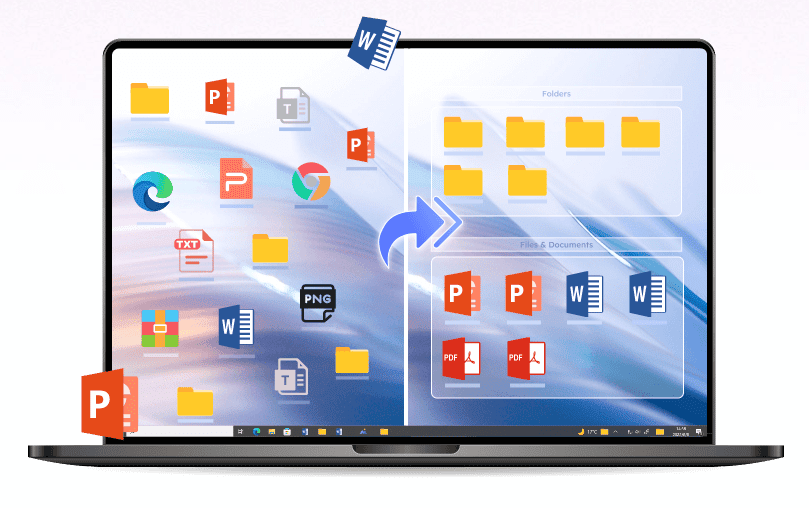


![[Vidéo] Infos sur la newsletter & visibilité d'SOSPC dans Google Infos sur la newsletter & visibilité d'SOSPC dans Google](https://sospc.name/wp-content/uploads/2024/04/Infos-sur-la-newsletter-visibilite-dSOSPC-dans-Google-80x60.jpeg)


![[Vidéo] Une police écologique qui permet de consommer moins d'encre ! Une police écologique pour votre imprimante qui permet de consommer moins d'encre sur le site www.sospc.name](https://sospc.name/wp-content/uploads/2024/04/Une-police-ecologique-pour-votre-imprimante-qui-permet-de-consommer-moins-dencre-sur-le-site-www.sospc_.name_-80x60.jpeg)



Bonjour,
Très bon article, qui sera utile à beaucoup de monde !
Juste une petite remarque : le lien que vous donnez pour trouver l'add-on à Thunderbird est un peu trompeur…
C'est https://addons.thunderbird.net/fr/thunderbird/addon/importexporttools/versions/
alors que ça devrait être "un cran plus haut", pour tomber directement sur la dernière version :
https://addons.thunderbird.net/fr/thunderbird/addon/importexporttools/
Edit…
En fait, comme ce module n'est plus supporté dans la version actuelle (68.8) de TB, il vaut mieux utiliser celui-ci, qui en est directement dérivé :
https://addons.thunderbird.net/fr/thunderbird/addon/importexporttools-ng/
Cordialement,
Bonjour, J'ai suivi votre démarche pour sauvegarder mes mails de ma boite gmail. Je suis arrivé au fichier "Takeout" que j'ai installé sur mon disque dur. Cependant quand je clique dessus je ne vois pas apparaître un fichier "Messagerie" et je ne vois donc pas à l'intérieur un fichier au format .mbox. Quand je clique sur "Takeout", j'obtiens une fenêtre intitulée "Contenu de l'archive d'exportation" puis dedans "Archive du compte …" "Produits dans l'archive" "Mails 2 fichiers" avec l'indication "2 fichiers ont bien été exportés" et 3 onglets "About this export", "exported files" et "file format". Comment faire pour récupérer mes fichiers… Lire la suite »
Bonjour,
Un grand merci pour ce tuto. Je rencontre la même difficulté qu'Annie, il y a quelques mois. Je ne trouve pas la bonne version d'ImportExportTools.
Quelqu'un pourrait m'aider ?
Un grand merci d'avance !
Lucie
Bonjour,
Il y a une version pour les versions récentes de Thunderbird :
https://addons.thunderbird.net/en-US/thunderbird/addon/importexporttools-ng/
Je viens de l'utiliser pour lire des exports de GMail (4,95 Go) et il fonctionne correctement.
Bonjour Christope,
J'ai effectué sans problèmes (grâce à tes conseils) le rapatriement de mes données Gmail:
le rapatriement de mes données Gmail:
https://goopics.net/i/nyj5K
Ce matin, j'installe Thunderbird en vérifie le fonctionnement et ensuite je détruit les mails du 'cloud' Google pour les années 2005 à 2015.
Les 14G d'anciens mails étant déjà stockés sur 2 disques durs. Je vais en laisser un chez un copain et il y aura sauvegarde annuelle à partir de maintenant…
Tchao!
Bonjour
bravo pour ces explications claires nettes et précises pour le néophyte que je suis
j'aimerai savoir si cela peut aussi se faire pour un compte yahoo.com ?
avec mes remerciements
cordialement
Loïc
Bonjour Loïc,
oui c'est possible, j'ai trouvé ce tuto : https://www.cyclonis.com/fr/guide-pratique-comment-sauvegarder-vos-mails-yahoo/
Mais n'ayant pas de compte Yahoo je n'ai pas pu tester, je ne sais pas si cela fonctionne.
Christophe.
nickel
pile poil ce que je cherchais
Grand merci à vous Christophe
Bonjour,
J'ai suivi votre tuto et installé en suivant votre lien Thunderbird 60.8.0. qui m'indique que l'extension n'est plus compatible avec cette version.
C'est peut-être tout nouveau ?
Merci d'avance si vous avez une solution.
Cordialement
Bonjour Annie,
merci pour votre remarque, j'ai mis à jour l'article. :o)
Christophe.
Bonjour à tous,
Je suis une mamie de 76 ans, je voudrais sauvegarder mes mails (en autre tous les résultats du laboratoire) mais j'ai beau suivre la procédure je ne trouve pas DEFINIR VOTRE CONTENU, je n'ai que consulter vos paramêtres, problèmes de sécurité, personaliser Google et stockage.
Est-ce qu'un internaute peut m'aider.
Par avance merci.
Bonjour
la méthode a un peu changé
1. ouvrir votre compte Google
2. allez sur la case : Personnaliser Google puis cliquer en bas sur : Gerer vos données et la personnalisation ( en bleu )
3.allez sur le cadre nommé : Télécharger, supprimer ou planifier l'avenir de vos données puis sur la ligne : télécharger vos données
4. la suite correspond au tuto , choisir ce que l'on veut recuperer .
Hello GreyCat,
merci pour l'info, je vais mettre à jour le tuto.
Christophe.
Bonjour Christophe, Bravo pour le tuto! Je ne suis pas douée en informatique et j'ai quand même tout réussi… Enfin presque. (A noter que je suis sur macbook). J'ai tout réussi à faire, jusqu'au moment : "Cliquez sur la droite sur la roue dentée et choisissez Installer un module depuis un fichier. Parcourez votre arborescence afin de choisir l’extension que vous venez de télécharger, sélectionnez-là et cliquez sur Ouvrir." Je sélectionne alors l'extension préalablement téléchargée. => mais là Thunderbird m'indique "ImportExportTools n'a pas pu être installé car il n'est pas compatible avec Thunderbird 60.4.0". Est ce que qqun peut m'aider?! Merci… Lire la suite »
Bonjour Lucile,
vous avez la réponse dans votre commentaire : n’est pas compatible avec Thunderbird 60.4.0
Il suffit de vous connecter à votre boite mail avec votre navigateur sans passer par Thunderbird pour que cela fonctionne.
Christophe.
Merci Christophe! Je ne voulais pas ouvrir le fichier de sauvegarde sur ma messagerie actuelle, je voulais séparer.
Au final j'ai ouvert les fichiers .mbox avec l'application Mail de mac, elle propose très facilement d'importer ces fichiers-là
J'étais bien content de découvrir ce tuto superbement pédagogique et illustré. Et puis il m'a été impossible d'utiliser Thunderbird. Je l'ai téléchargé et installé, mais il n'y avait presque rien dans la colonne de gauche. Faut créer un compte. En utilisant un mail existant. Je l'ai fait avec mes 3 mails, et systématiquement Thunderbird trouve je ne sais quelle discordance entre id et mot de passe. Impossible. J'aimerais bien utiliser cette solution, plus lisible, mais heureusement il y a un logiciel récent et très dépouillé qui fait le boulot : mboxview.exe Merci d'avance s'il y a une solution, et merci… Lire la suite »
Bonjour Paul,
Regardes ici si ces réglages ne résoudraient pas ton souci : ICI
Vérifies aussi si tu es bien en réseau" domestique/privé" et non pas en réseau "public"
Bonjour Azamos, merci d'avoir répondu. Mais : 1/ Quand j'ai installé Thunderbird, ce n'était pas le même look que sur les images du tuto. Plus récent, sans doute. Mais surtout : Pas de menu "Outils"… 2/ Comme je disais, Thunderbird a refusé de reconnaître mon nom et/ou mot de passe. 3/ Mais ce n'est pas clair dans le tuto : il faut inscrire un vrai compte mail (ce que j'ai fait) ou un truc bidon juste pour les besoins de la lecture de Mbox ? Et si c'est un vrai, est-ce que ça doit être celui correspondant au fichier Mbox ? 4/ Enfin,… Lire la suite »
Merci Paul pour avoir partagé avec nous la solution complète que tu as trouvé
Ça aidera certainement quelqu'un
Bonjour Christophe,
J'ai un soucis sous l'onglet Blogs et nouvelles je n'ai pas la ligne fichier edition affichage aller à messages outils
je n'ai que la ligne relever ecrire chat adresse
je suis donc bloqué pour poursuivre
si je pouvais avoir de l'aide ce serai parfait
merci d'avance
Robert
Bonjour Robert,
pouvez-vous m'envoyer une capture d'écran ?
Christophe.
Bonjour Christophe
Merci de votre demande mais entre temps j’ai trouvé la solution à ce problème
Par contre en poursuivant j’arrive à un moment où systématiquement le message « ce module complémentaires n’a pas pu être installé car il semble être corrompu « en parlant de importexporttools-3.2.4.1-smtb
Merci par avance
Cordialement
Robert
Bonjour Christophe, super tuto, pour ma part j'utilise depuis un moment Thunderbird pour synchroniser localement sur ma machine, les mails de Gmail. Dans ce cas pas besoin de passer par Google Archive, bien que Thunderbird inclus lui aussi la possibilité de faire des archives. C'est assez bien expliqué sur cette page : https://support.mozilla.org/fr/kb/thunderbird-et-gmail ainsi qu'ici : https://support.mozilla.org/fr/kb/archivage-des-messages.